Modificar la configuración del dispositivo en la app Beats para Android
Usa la app Beats para Android para personalizar las acciones de presionar y mantener presionado, cambiar entre los modos de control de ruido, activar o desactivar la detección de oreja, establecer los controles del micrófono, y más. También puedes consultar el nivel de batería, información de hardware, la versión del firmware, y el número de serie de tus Beats, así como renombrarlos o registrarlos.
Si aún no lo has hecho, agrega tus audífonos o bocina a la app Beats.
Ve a la app Beats

Toca

En la pantalla del dispositivo, desplázate para ver la configuración disponible para tus Beats.
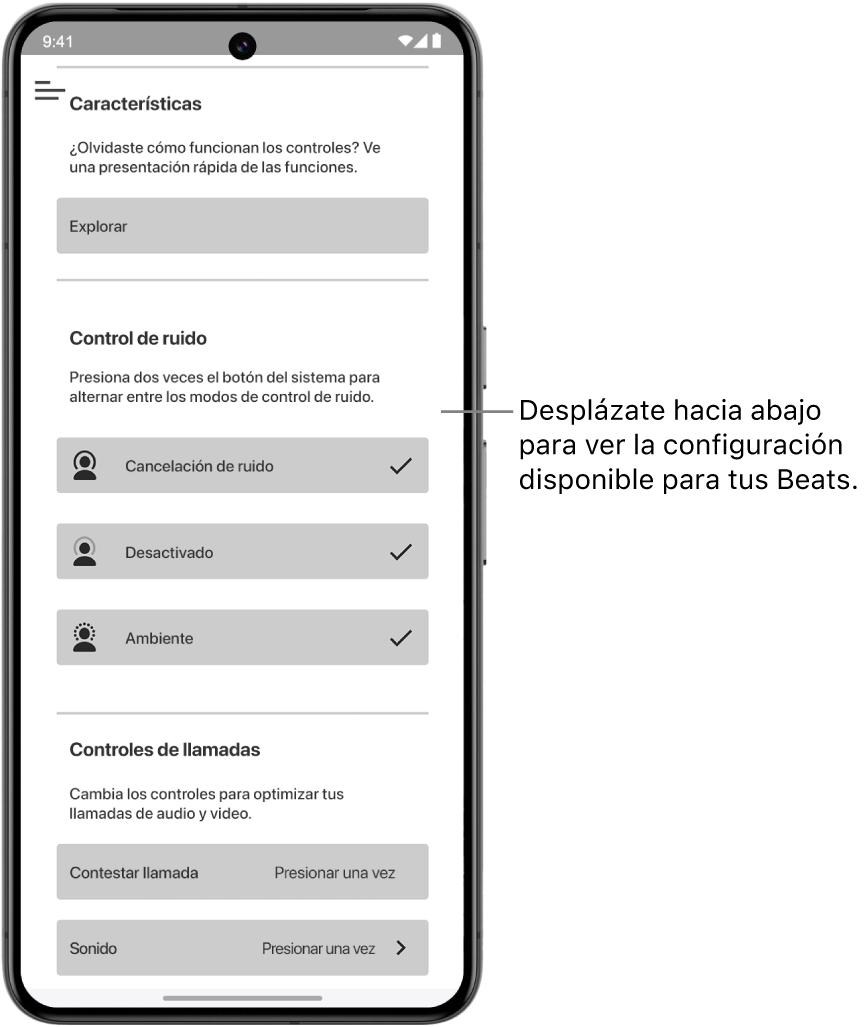
Ajusta la configuración (la cual depende de las funciones de tus audífonos o bocina Beats):
Objetivo
Acción
Monitorear el nivel de carga.
Revisa el porcentaje de batería restante debajo de la imagen de los audífonos o bocina. Consulta Revisar el estado de carga.
Obtener información sobre las funciones tu dispositivo Beats.
Toca Explorar, y desliza por las diferentes funciones de tu dispositivo Beats. Cuando hayas terminado, toca

Renombrar tu dispositivo Beats.
Toca Renombrar e ingresa un nombre nuevo, o toca Generar nombre, y sigue las instrucciones en pantalla. Consulta Renombrar tus audífonos o bocina Beats.
Nota: puedes tocar la opción Generar nombre varias veces, hasta que te ofrezca el nombre que te guste.
Cambiar entre los modos de control de ruido.
Toca



Activar o desactivar el monitoreo de la frecuencia cardiaca.
Mientras usas tus Powerbeats Pro 2, toca
 para permitir que tu dispositivo Beats se conecte a una app de fitness o equipo de monitoreo de frecuencia cardiaca compatible. Desplázate hacia abajo hasta Frecuencia cardiaca, y toca el botón Activar para activar o desactivar los sensores de monitoreo de la frecuencia cardiaca. Consulta Compartir datos de frecuencia cardiaca de los Powerbeats Pro 2.
para permitir que tu dispositivo Beats se conecte a una app de fitness o equipo de monitoreo de frecuencia cardiaca compatible. Desplázate hacia abajo hasta Frecuencia cardiaca, y toca el botón Activar para activar o desactivar los sensores de monitoreo de la frecuencia cardiaca. Consulta Compartir datos de frecuencia cardiaca de los Powerbeats Pro 2.Ajustar el volumen de los tonos de alerta
Arrastra el regulador Volumen de tonos a la izquierda o a la derecha. Consulta Ajustar el volumen de los indicadores acústicos.
Controlar los tonos del estuche de los audífonos.
Toca para activar o desactivar los indicadores acústicos del estuche.
Cambiar la acción de mantener presionado para activar el asistente de voz o la cancelación de ruido.
Toca Mantener presionado, toca Izquierdo o Derecho para asignar una acción a ese audífono, y selecciona Control de ruido o Asistente de voz. Consulta Cambiar la configuración de mantener presionado del dispositivo Beats.
Cambiar la acción de mantener presionado para controlar el volumen.
Toca Mantener presionado, toca el botón de Control del volumen para activarlo, toca Izquierdo o Derecho para asignar una acción a ese audífono, y luego selecciona Subir volumen o Bajar volumen. El control contrario se aplica automáticamente al otro audífono. Consulta Cambiar la configuración de mantener presionado del dispositivo Beats.
Nota: cuando el control de volumen está activado, los modos Cancelación de ruido y Ambiente (en dispositivos Beats compatibles) no están disponibles.
Cambiar la acción para silenciar/activar el micrófono.
Toca Activar o desactivar sonido, y elige Presionar una vez, o Presionar dos veces. Consulta Cambiar la configuración del micrófono del dispositivo Beats.
Nota: para silenciar/activar el micrófono cuando la app Beats está en segundo plano, es necesario activar Optimiza tu producto Beats en la pantalla del dispositivo.
Establecer el micrófono activo.
En los controles de Micrófono, toca Automático, y toca Cambio automático de audífonos, Audífono izquierdo (siempre), o Audífono derecho (siempre).
El cambio automático de audífonos cambia automáticamente el micrófono entre el audífono izquierdo y el derecho cuando te quitas uno. Consulta Cambiar la configuración del micrófono del dispositivo Beats.
Cambiar la acción para finalizar una llamada.
Toca Finalizar llamada, y elige Presionar una vez, o Presionar dos veces. Consulta Cambiar la configuración para finalizar una llamada en el dispositivo Beats.
Nota: no se puede cambiar la acción Responder llamada (Presionar una vez).
Activar o desactivar la reproducción/pausa automática en los Beats Flex.
Toca el botón Reproducir/pausar automáticamente para activar o desactivar la función. Consulta Activar o desactivar Reproducir/pausar automáticamente y Contestar automáticamente en tus audífonos Beats Flex en la app Beats para Android.
Activar o desactivar la respuesta automática de llamadas en los Beats Flex.
Toca el botón Contestar automáticamente para activar o desactivar la función. Consulta Activar o desactivar Reproducir/pausar automáticamente y Contestar automáticamente en tus audífonos Beats Flex en la app Beats para Android.
Activar y desactivar la detección automática de oreja.
Toca el botón Detección automática de oreja para activar o desactivar la función. Consulta Activar y desactivar la detección automática de oreja de los Beats.
Revisar el ajuste de tus almohadillas.
En unos Beats compatibles, toca Prueba de almohadillas y sigue las instrucciones que aparecen en la pantalla. Consulta Consigue el ajuste correcto con tus audífonos Beats.
Permitir que la app Beats actualice automáticamente tu dispositivo Beats.
Toca el botón Optimiza tu producto Beats para activar la función. Consulta Actualizar los Beats.
Consultar el nombre, número de serie, y versión de firmware del producto.
Desplázate hacia abajo y revisa la sección Información. Consulta Obtener información sobre tus Beats.
Nota: en algunos audífonos in-ear Beats, puedes tocar el número de serie para que se muestre el número de serie del audífono izquierdo, y si lo tocas de nuevo se muestra el del audífono derecho.
Algunas funciones de la app Beats podrían no estar disponibles sino hasta que se actualice el firmware de tu dispositivo Beats. Consulta Actualizar los Beats.
Para obtener detalles sobre cómo personalizar la configuración de tu dispositivo Beats, consulta Personalizar los controles de tu dispositivo Beats.